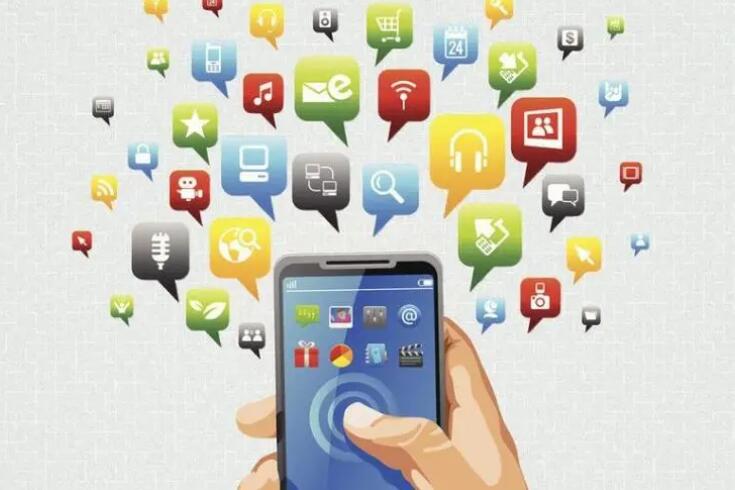在移动互联网时代,越来越多的网站选择将自己的服务拓展到移动端,而iOS作为全球最受欢迎的移动操作系统之一,自然也成为了很多网站的目标平台。但是,对于想要将网站变成iOS应用的网站管理员来说,iOS测试网页app制作却是一件棘手的事情。那么,iOS测试网页app制作的原理是什么呢?下面,我将为大家详细介绍一下。
iOS测试网页app制作的原理
iOS测试网页app制作的原理其实很简单,就是将网页嵌入到一个iOS应用程序中。具体来说,就是通过使用iOS SDK提供的UIWebView控件,将网页的URL加载到UIWebView中,然后将UIWebView添加到应用程序的视图层次结构中,最后编译、打包生成iOS应用程序。
iOS SDK是苹果公司提供的一套开发工具包,包括Xcode IDE、iOS Simulator、iOS Framework等,是开发iOS应用程序的必备工具。其中,UIWebView是iOS SDK中一个非常重要的控件,它是一个基于WebKit引擎的浏览器控件,能够将网页嵌入到iOS应用程序中,并提供了一些基本的浏览器功能,如前进、后退、刷新等。
iOS测试网页app制作的详细步骤
iOS测试网页app制作的具体步骤如下:
步骤一:创建一个新的iOS项目
打开Xcode IDE,选择File -> New -> Project,然后选择“Application”模板中的“Single View Application”,填写项目名称和其他必要信息,然后点击“Next”按钮。
步骤二:添加UIWebView控件
在项目文件中找到ViewController.swift文件,打开并在其中添加如下代码:
```swift
import UIKit
class ViewController: UIViewController {
override func viewDidLoad() {
super.viewDidLoad()
let webView = UIWebView(frame: self.view.bounds)
let url = URL(string: "http://www.example.com")
let request = URLRequest(url: url!)
webView.loadRequest(request)
self.view.addSubview(webView)
}
override func didReceiveMemoryWarning() {
super.didReceiveMemoryWarning()
}
}
```
上述代码中,我们首先创建了一个UIWebView对象,并将其大小设置为与视图控制器的视图大小相同。然后,我们将要加载的网页的URL转换为一个URL对象,并将其包装成一个URLRequest对象。最后,我们使用UIWebView的loadRequest方法将URLRequest对象加载到UIWebView中,并将UIWebView添加到视图层次结构中。
步骤三:编译并运行应用程序
单击Xcode IDE工具栏中的“Build and Run”按钮或按下Command + R键,Xcode IDE将编译并打包应用程序,并在iOS模拟器中运行该应用程序。在模拟器中,你将看到一个包含网页的iOS应用程序。
总结
以上就是iOS测试网页app制作的原理和详细步骤。通过iOS SDK提供的UIWebView控件,我们可以将网页嵌入到iOS应用程序中,并提供了一些基本的浏览器功能,使得用户可以在移动设备上方便地访问网站。如果你想将自己的网站变成iOS应用程序,那么iOS测试网页app制作就是一个非常好的选择。